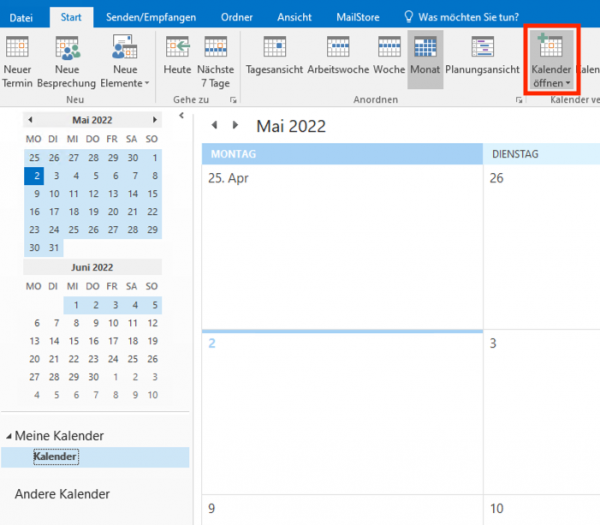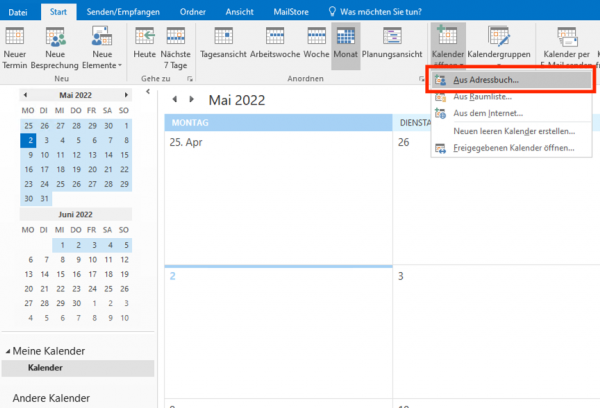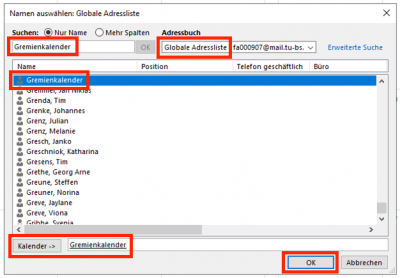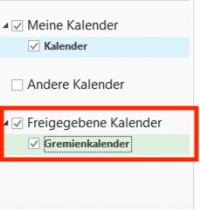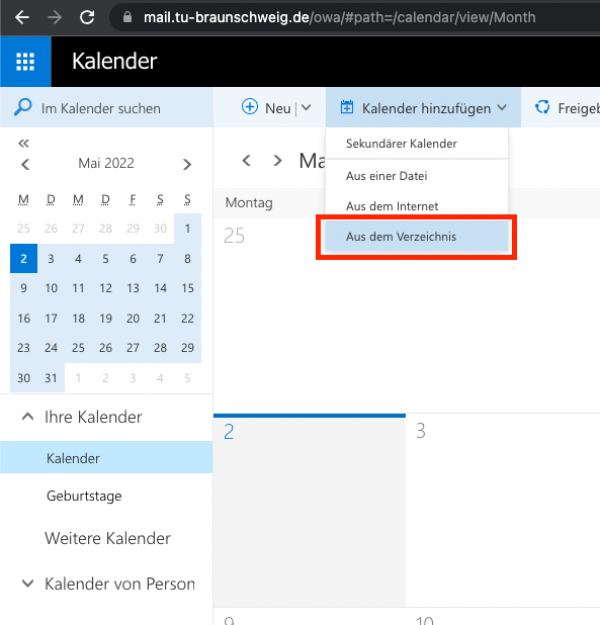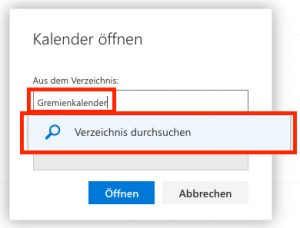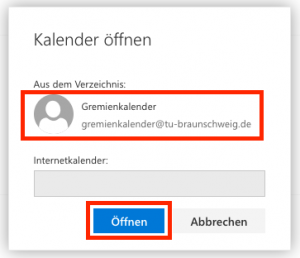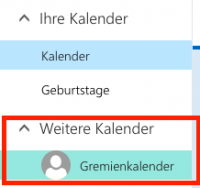Dies ist eine alte Version des Dokuments!
Inhaltsverzeichnis
Einbinden des neuen Gremienkalenders
Folgend finden Sie die Anleitungen zum Einbinden des Gremienkalenders in Outlook sowie OWA als Exchange Nutzer.
Outlook 2016
In der Kalenderansicht in Outlook finden Sie im Ribbon Start den Button <Kalender öffnen>.
Ein Linksklick darauf öffnet das folgende Menü, dort wählen Sie bitte, ebenfalls mit einem Linksklick, <Aus Adressbuch> aus.
Stellen Sie im Suchfenster sicher das unter <Adressbuch> die „globale Adressliste“ ausgewählt ist.
Geben Sie im Suchfeld „Gremienkalender“ ein und warten Sie einen Moment bis die Suchergebnisse angezeigt werden.
Der Gremienkalender sollte nun in den Ergebnissen als erstes angezeigt werden und automatisch blau hinterlegt sein.
Sollte dies nicht der Fall sein, so wählen Sie den Gremienkalender mit einem Linksklick aus.
Ein weiterer Linksklick auf den Button <Kalender →> fügt diesem Feld rechts daneben ein.
Mit einem abschlieĂźenden Linksklick auf <OK> fĂĽgen Sie den Kalender in Outlook hinzu.
Der Gremienkalender sollte bei Ihnen nun links unter <Freigegebene Kalender> angezeigt werden.
Gegebenenfalls mĂĽssen Sie diesen noch einblenden indem Sie die Haken bei <Freigegeben Kalender> sowie <Gremienkalender> setzen.
OWA
In der Kalenderansicht im OWA finden Sie in der MenĂĽleiste den Button <Kalender hinzufĂĽgen>.
Ein Linksklick auf obigen Button öffnet ein Dropdown-Menü, wählen Sie hier, ebenfalls mit einem Linksklick, die Option <Aus dem Verzeichnis> aus.
Geben Sie unter <Aus dem Verzeichnis> „Gremienkalender“ ein und bestätigen dies mit einem Linksklick auf <Verzeichnis durchsuchen>.
Der Gremienkalender wird nun als ausgewählt angezeigt.
Mit einem Linksklick auf <Ă–ffnen> fĂĽgen Sie ihn zu Ihren Kalendern hinzu.
Der Gremienkalender wird nun unter <Weitere Kalender> aufgefĂĽhrt.
Die Termine werden angezeigt, solange der Kalender durch farbige Hinterlegung als aktiv markiert ist, dies können Sie mit einem Linksklick umschalten.